Siapa yang tidak takut jika PC atau laptopnya diserang oleh serangan cyber? Banyak kasus yang terjadi di mana PC atau laptop diambil alih oleh orang yang tidak bertanggung jawab, mereka tidak segan-segan untuk meminta bayaran uang untuk mengembalikan semua data PC atau laptop Anda.
Jenis serangan ini biasa disebut sebagai Ransomware, biasanya mereka menggunakan eksploitasi tingkat kernel yang mencoba menjalankan malware dengan hak istimewa tertinggi, misalnya, WannaCry dan Petya ransomware.
Untuk memitigasi jenis serangan ini, Microsoft telah meluncurkan fitur yang memungkinkan Anda para penggunanya untuk mencegah serangan tersebut yaitu dengan mengaktifkan Core Isolation Memory Integrity.
Cara Enable dan Disable Core Isolation Memory Integrity di Windows 10
Lalu, bagaimana cara mengaktifkan core isolation memory integrity di windows 10? Ada 2 cara yang akan dibagikan pada artikel kali ini.
Langsung saja, silakan simak langkah-langkahnya berikut ini.
[ez-toc]
1. Enable dan Disable Core Isolation Memory Integrity di Windows 10 Melalui Settings
1. Langkah pertama, silakan Anda buka Settings di PC ataupun laptop Anda. Caranya, silakan Anda klik ikon windows yang ada di pojok kiri bawah Anda. Seperti yang ditunjukkan pada gambar di bawah ini.
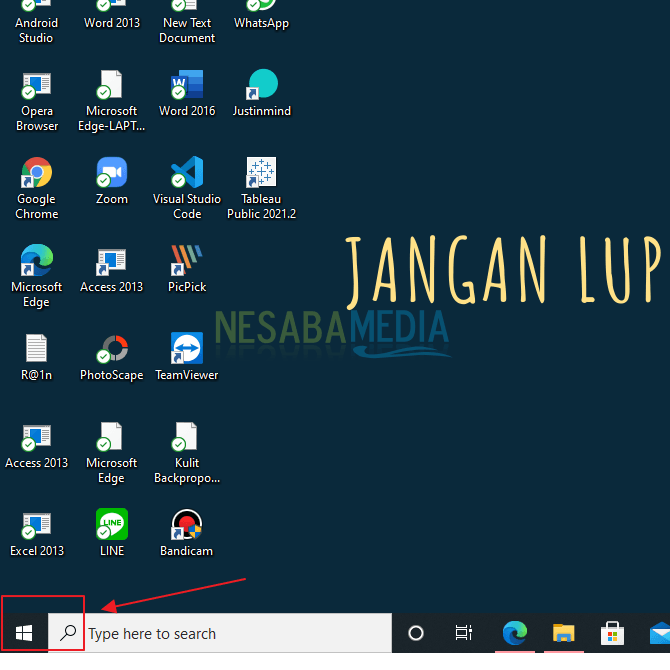
2. Lalu, silakan Anda klik ikon Settings. Seperti yang ditunjukkan pada gambar di bawah ini.
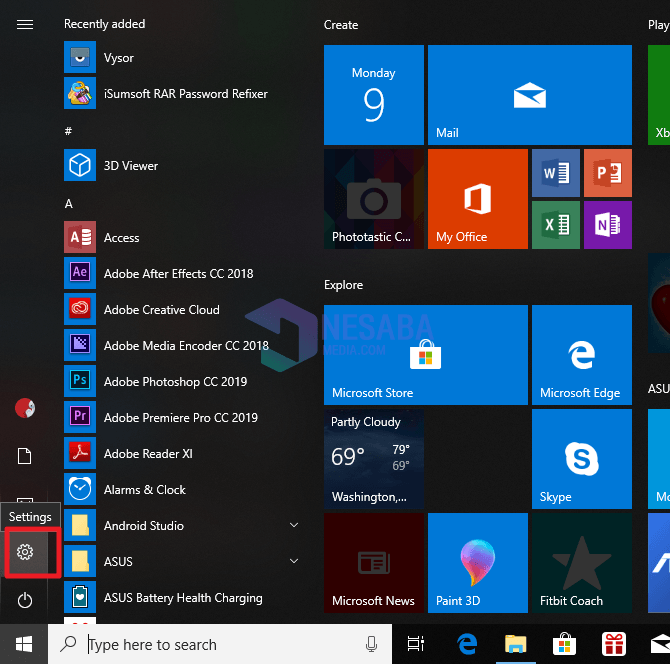
3. Kemudian, silakan Anda klik menu Update & Security. Seperti yang ditunjukkan pada gambar di bawah ini.

4. Kemudian, pada menu bagian kiri silakan Anda klik Windows Security. Seperti yang ditunjukkan pada gambar di bawah ini.
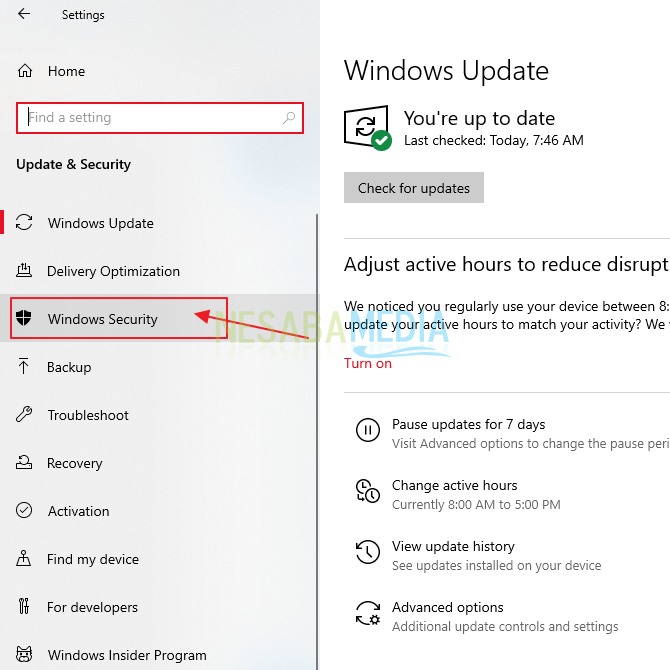
5. Lalu, pada menu bagian kanan silakan Anda klik Open Windows Security. Seperti yang ditunjukkan pada gambar di bawah ini.
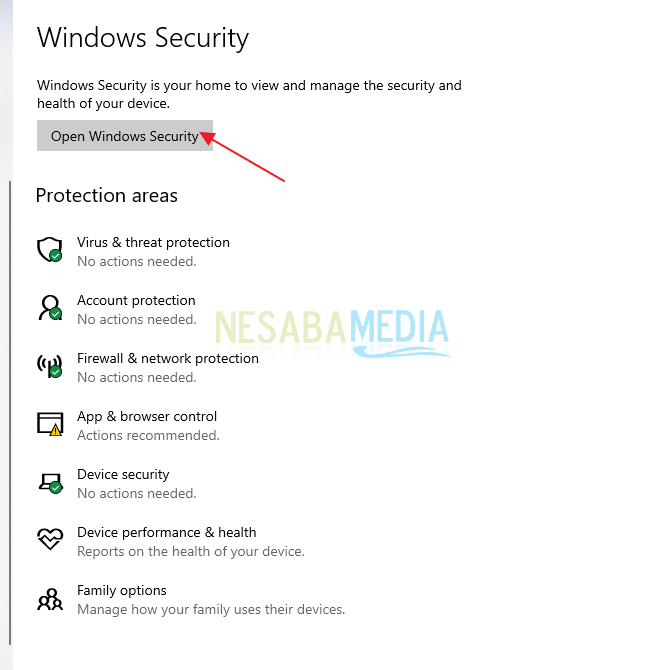
6. Kemudian, Anda akan dibawa ke jendela Windows Security. Pada menu bagian kiri silakan Anda pilih Device Security. Seperti yang ditunjukkan pada gambar di bawah ini.
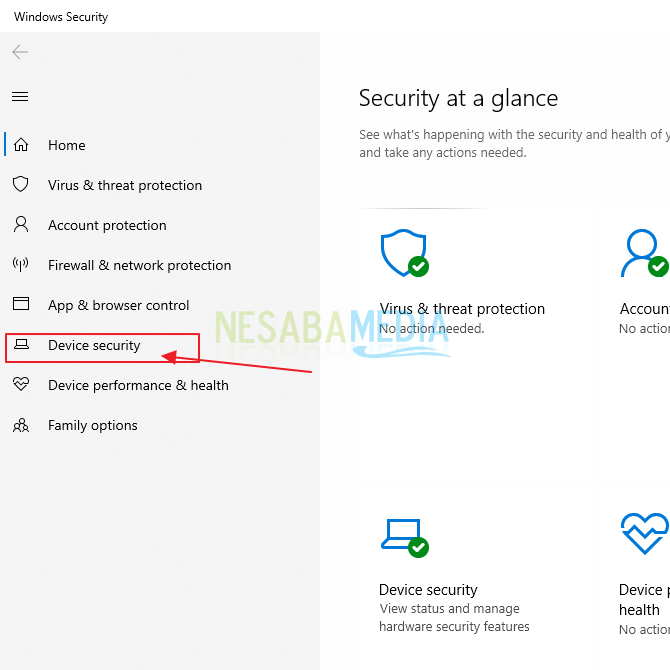
7. Lalu, pada bagian kanan Device Security, silakan Anda klik Core isolation details yang berada di bagian Core Isolation. Seperti yang ditunjukkan pada gambar di bawah ini.
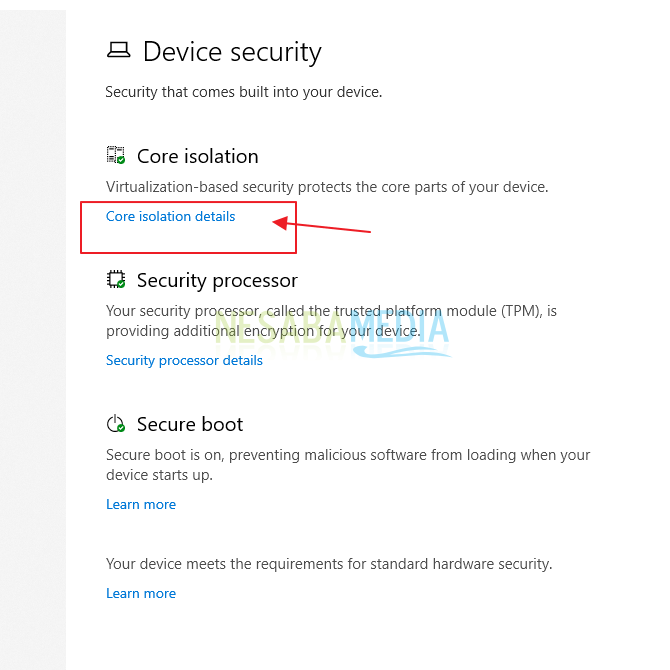
8. Nah, maka Anda akan menemukan toggle yang dapat diklik. Apabila Anda ingin mengaktifkan atau enable core isolation, silakan Anda klik toggle tersebut hingga berwarna biru. Jika ingin menonaktifkan, tetap biarkan saja toggle berwarna putih, seperti contoh pada gambar di bawah ini.
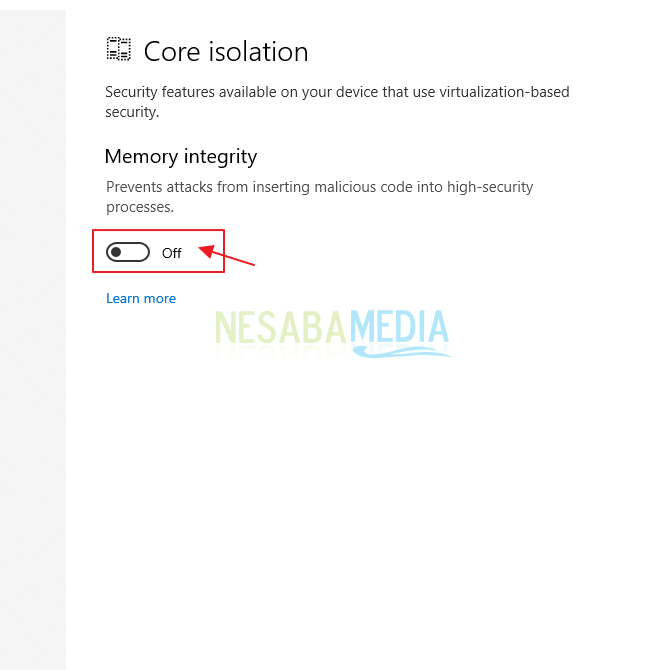
9. Lalu, setelah Anda klik maka akan muncul UAC dan silakan Anda klik Yes/Ya.
10. Selesai. Langkah selanjutnya silakan Anda restart PC ataupun laptop Anda.
2. Enable dan Disable Core Isolation Memory Integrity di Windows 10 Melalui Reg File
Note: File .reg yang akan Anda unduh di bawah ini akan mengubah nilai DWORD di kunci registri di bawah ini.
HKEY_LOCAL_MACHINE\SYSTEM\CurrentControlSet\Control\DeviceGuard\Scenarios\HypervisorEnforcedCodeIntegrity
Enabled DWORD
0 = Off
1 = On
1. Untuk mengaktifkan atau enable, silakan Anda klik link di bawah ini untuk mengunduh file Turn_ON_Core_isolation_Memory_integrity.reg dan lanjutkan ke langkah ketiga.
2. Untuk menonaktifkan atau disable, silakan Anda klik link di bawah ini untuk mengunduh file Turn_OFF_Core_isolation_Memory_integrity.reg dan lanjutkan ke langkah ketiga.
3. Setelah selesai Anda unduh file tersebut, silakan Anda save file tersebut di desktop PC ataupun laptop Anda.
4. Kemudian, silakan Anda double klik atau klik dua kali pada file tersebut.
5. Kemudian, silakan Anda klik Run pada jendela yang muncul.
6. Lalu, silakan klik Yes/Ya pada tampilan UAC, dan kemudian klik OK.
7. Selesai. Langkah selanjutnya silakan Anda restart PC ataupun laptop Anda.
8. Anda bisa menghapus file yang tadi Anda unduh.
Sekian artikel kali ini yang membahas tentang bagaimana caranya mengaktifkan atau menonaktifkan core isolation memory integrity di Windows 10. Bagaimana? Cukup mudah kan caranya? Silakan Anda pilih saja salah satu cara di atas sesuai dengan keinginan Anda. Semoga artikel ini dapat membantu dan bermanfaat bagi Anda. Terima kasih 🙂
Editor: Muchammad Zakaria
Download berbagai jenis aplikasi terbaru, mulai dari aplikasi windows, android, driver dan sistem operasi secara gratis hanya di Nesabamedia.com:












